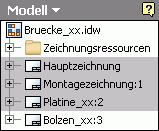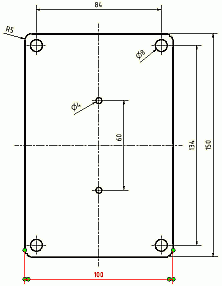Software: CAD - Tutorial - Baugruppe - Zeichnungssatz - Einzelteile: Unterschied zwischen den Versionen
Aus OptiYummy
Zur Navigation springenZur Suche springen
KKeine Bearbeitungszusammenfassung |
KKeine Bearbeitungszusammenfassung |
||
| Zeile 18: | Zeile 18: | ||
Wir aktivieren nun im Browser das Zeichnungsblatt für die Platine (Doppelklick): | Wir aktivieren nun im Browser das Zeichnungsblatt für die Platine (Doppelklick): | ||
* Als Erstansicht und gleichzeitig einzige Ansicht erstellen wir eine Draufsicht der Platine. Die Platine soll dabei im Hochformat abgebildet werden. | * Als Erstansicht und gleichzeitig einzige Ansicht erstellen wir eine Draufsicht der Platine. Die Platine soll dabei im Hochformat abgebildet werden. | ||
* | * Zur Wahl dieser benutzerdefinierten Ansicht drücken wir [[Bild:Software_CAD_-_Tutorial_-_button_button_ansicht_ausrichten.gif| ]] im Ansichtsdialog und drehen die Platine um den erforderlichen Gradwert von 90°: | ||
Zur Wahl dieser benutzerdefinierten Ansicht drücken wir [[Bild:Software_CAD_-_Tutorial_-_button_button_ansicht_ausrichten.gif| ]] im Ansichtsdialog und drehen die Platine um den erforderlichen Gradwert von 90°: | |||
<div align="center"> [[Bild:Software_CAD_-_Tutorial_-_Baugruppe_-_Zeichnungssatz_bauteil_ansicht_platine_benutzerdef.gif| ]] </div> | <div align="center"> [[Bild:Software_CAD_-_Tutorial_-_Baugruppe_-_Zeichnungssatz_bauteil_ansicht_platine_benutzerdef.gif| ]] </div> | ||
* Die Mittellinien der Platinen-Ansicht erstellen wir anhand der im Bauteil definierten Symmetrie-Achsen. | |||
* Wir verwenden ausschließlich Modellbemaßung zur Realisierung der folgenden Bemaßung: | |||
<div align="center"> [[Bild:Software_CAD_-_Tutorial_-_Baugruppe_-_Zeichnungssatz_bauteil_platine_bemaszt.gif| ]] </div> | |||
Ein Teil der Maße ist noch mit Toleranzangaben zu versehen: | |||
* Beginnen wir mit den 8 mm-Bohrungen. Diese sollen mit den Bolzen die Passung H7/j6 bilden. | |||
* Über das Kontext-Menü der Bemaßung gelangt man in den zugehörigen Konfigurationsdialog: | |||
Version vom 10. November 2009, 14:05 Uhr
Einzelteil-Zeichnungen
Die beiden Zeichnungsblätter für die Teile Platine und Bolzen werden jeweils als Neues Blatt der Zeichnungsdatei hinzugefügt. Beim Anlegen eines neuen Blattes werden die angeforderten Eingabe-Größen abgefragt:
- Wir verwenden den Maßstab 1:1 für die Platine und 2:1 für den Bolzen.
- Die neuen Blätter versehen wir mit den Namen der Teile:
- Neue Blätter erhalten standardmäßig die Eigenschaften des zuletzt angelegten Blattes (z.B. A3-quer).
- Für die Teile genügt im Beispiel jedoch das A4-Hochformat. Wir müssen die Blätter entsprechend in ihren Eigenschaften bearbeiten.
Achtung:
Vor dem Erstellen der ersten Zeichnungsansicht sollte man im Stileditor überprüfen, ob die Standard-Einstellungen für die Bemaßung entsprechend den Hinweisen aus der ersten Übung geändert sind:
- "nachfolgende Nullen" in der Maßanzeige ausblenden.
- Abstände zwischen Maßlinien auf 7 mm vergrößern.
Wir aktivieren nun im Browser das Zeichnungsblatt für die Platine (Doppelklick):
- Als Erstansicht und gleichzeitig einzige Ansicht erstellen wir eine Draufsicht der Platine. Die Platine soll dabei im Hochformat abgebildet werden.
- Zur Wahl dieser benutzerdefinierten Ansicht drücken wir Datei:Software CAD - Tutorial - button button ansicht ausrichten.gif im Ansichtsdialog und drehen die Platine um den erforderlichen Gradwert von 90°:
- Die Mittellinien der Platinen-Ansicht erstellen wir anhand der im Bauteil definierten Symmetrie-Achsen.
- Wir verwenden ausschließlich Modellbemaßung zur Realisierung der folgenden Bemaßung:
Ein Teil der Maße ist noch mit Toleranzangaben zu versehen:
- Beginnen wir mit den 8 mm-Bohrungen. Diese sollen mit den Bolzen die Passung H7/j6 bilden.
- Über das Kontext-Menü der Bemaßung gelangt man in den zugehörigen Konfigurationsdialog:
===>>> Hier geht es bald weiter !!!